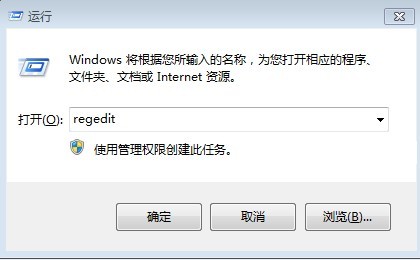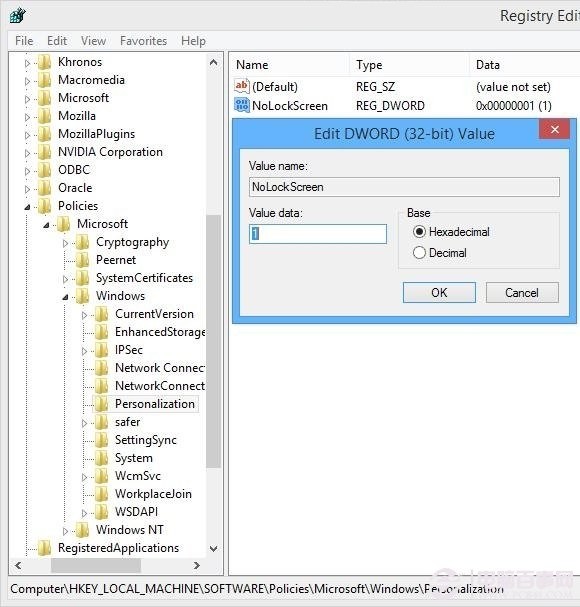win8.1锁屏功能,在Modern锁屏界面可以为用户提供时间、网络连通状态、电池等信息,但是也有朋友不喜欢,那么现在我们就来看下win8.1关闭锁屏功能如何操作吧。
第一步、在Win8.1传统桌面界面,按Win + R组合快捷键,打开开始运行菜单,然后在打开后面键入:regedit
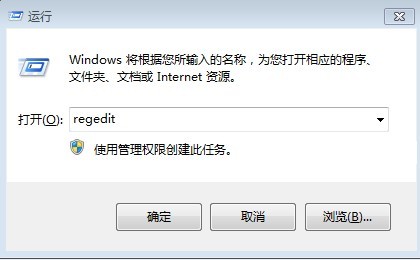
进入Win8.1注册表的方法
第二步、完成后,按击回车键即可进入Win8/Win8.1的注册表,然后依次展开路径:计算机HKEY_LOCAL_MACHINESOFTWAREPoliciesMicrosoftWindows 如下图所示:
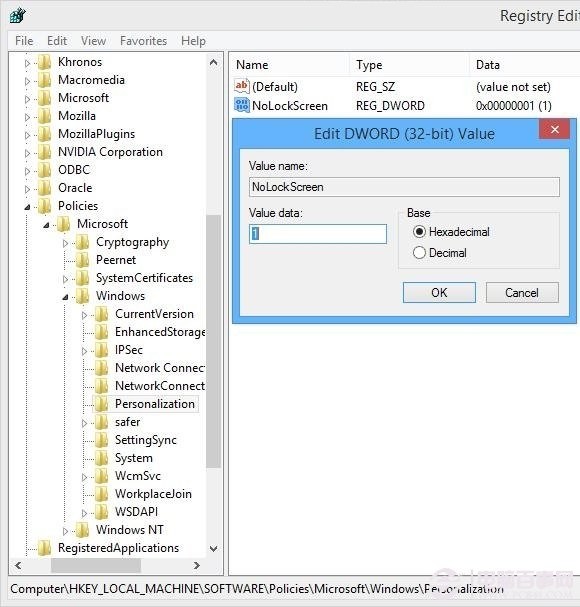
第三步、最后右键点击Windows文件夹,选择“新建”-“项”(Key),命名为Personalization,选定。选择Personalization条目后,在窗口右侧右键点击,创建一个新的DWORD (32-bit value)(PC841.COM教程)注册表条目,然后命名为NoLockScreen,双击该条目,然后将其值从0更改为1即可。第四步、以上步骤完成后,关闭注册表编辑器,然后重启电脑即可完成关闭Win8.1锁屏。另外我们还可以通过修改本地组策略(Local Group Policy)编辑器来实现,具体方法如下:第一步、进入Win8.1开始屏幕,在搜索的地方,输入gpedit.msc开启本地组策略编辑器,如下图:第二步、导航至以下路径:Computer Configuration > Administrative Templates > Control Panel > Personalization第三步、双击Do not display lock screen选项,第四步、在开启的属性屏幕中更改默认配置:由Not Configured更改为Enabled,然后确定。第五步、无需重启,将系统锁定(Windows键+L)就能验证是否已经禁用了锁屏。感谢您对系统大全的支持,更多软件教程请关注系统大全。
相关推荐:
win8系统启动时出现应用程序冲突怎么办?使用执
win8.1系统下怎么关闭禁用锁屏功能
怎么样查看Win8.1 WinSxS文件夹实际大小
Windows8电脑常见故障排除的方法
Win8.1系统自带输入法与Office2013不兼容的处理方法
Win8系统怎么关闭smartscreen筛选器
win8.1自带输入法设置字体大小怎么样改变方法
win8程序兼容助手服务如何关闭
声明:《win8.1系统下怎么关闭禁用锁屏功能》一文由排行榜大全(佚名 )网友供稿,版权归原作者本人所有,转载请注明出处。如果您对文章有异议,可在反馈入口提交处理!